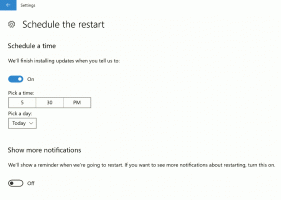Skift markørtykkelse i Windows 10
Når du begynder at skrive noget tekst i Notesblok, Word eller i en anden teksteditor, bliver din markør til en blinkende linje. Hvis du har en skærm med høj opløsning eller har problemer med synet, kan du finde ud af, at standardtykkelsen på tekstmarkøren ikke passer til dine behov. Sådan ændres det.
Som standard er markørens tykkelse 2 pixels.
Du kan øge det. For eksempel kan den indstilles til 5 pixels.
For at ændre markørens tykkelse i Windows 10, gør følgende.
- Åbn Indstillinger app.
- Gå til Nem adgang -> Andre muligheder.
- Til højre skal du ændre indstillingen Markørtykkelse. Du kan indstille skyderen til en værdi mellem 1-20 i henhold til dine præferencer.
Alternativt kan du bruge det klassiske kontrolpanel eller anvende en tweak i registreringsdatabasen. Her er hvordan.
Skift markørtykkelse i Windows 10 med Kontrolpanel
- Åbn klassikeren Kontrolpanel app.
- Gå til Kontrolpanel\Ease of Access\Ease of Access Center. Det ser ud som følger:
- Til højre skal du klikke på linket Gør computeren nemmere at se:
- På næste side skal du rulle ned til afsnittet Gør tingene på skærmen nemmere at se. Der kan du indstille den ønskede markørtykkelse ved hjælp af den relevante rulleliste.
Du er færdig.
Her er, hvordan du anvender en Registry-tweak for at ændre markørens tykkelse i Windows 10.
Skift markørtykkelse i Windows 10 med Registry Tweak
- Åbn Registreringseditor app.
- Gå til følgende registreringsnøgle.
HKEY_CURRENT_USER\Kontrolpanel\Desktop
Se, hvordan du går til en registreringsnøgle med et klik.
- Til højre skal du ændre eller oprette en ny 32-bit DWORD-værdi "CaretWidth". Indstil den til en værdi mellem 1 - 20 i decimal for den markørtykkelse, du har brug for. Bemærk: Også selvom du er kører 64-bit Windows du skal stadig oprette en 32-bit DWORD-værdi.
- For at få de ændringer, der er foretaget af Registry tweak, til at træde i kraft, skal du Log ud og log ind på din brugerkonto eller genstart Windows 10.
Det er det.